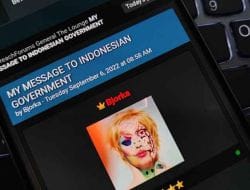Apakah Anda sering mengalami frustrasi saat menggunakan internet karena koneksi Wi-Fi yang lambat atau tidak stabil? Masalah Wi-Fi yang lemah adalah keluhan yang banyak dialami oleh pengguna di berbagai situasi — baik di rumah, di kantor, maupun di tempat umum. Ketika sinyal Wi-Fi tidak kuat, berbagai aktivitas seperti streaming video, video call, bermain game online, hingga bekerja dari jarak jauh menjadi terganggu. Ketidakstabilan koneksi ini tidak hanya mengganggu kenyamanan, tetapi juga dapat mempengaruhi produktivitas dan efisiensi dalam melakukan tugas sehari-hari, dalam artikel ini kita kan memberikan solusi Cara Mengatasi Masalah Wi-Fi yang Lemah.
- Identifying the Causes of Weak Wi-Fi Signal
- 1. Interferensi Sinyal
- 2. Jarak dan Penghalang Fisik
- 3. Perangkat Kuno atau Usang
- 4. Pengaturan Jaringan yang Tidak Tepat
- 5. Overloading atau Terlalu Banyak Perangkat yang Terhubung
- 6. Kondisi Cuaca Ekstrem
- 7. Firmware atau Perangkat Lunak yang Tidak Diperbarui
- 8. Konfigurasi QoS (Quality of Service) yang Tidak Optimal
- Basic Troubleshooting Steps
- 1. Restart Your Router Regularly
- 2. Check for Interference and Optimize Placement
- 3. Update Router Firmware and Drivers
- 4. Check for Overloaded Network and Limit Connected Devices
- 5. Adjust Router Antenna or Upgrade Hardware
- Advanced Router Configuration
- 1. Changing Wi-Fi Channels and Frequency Bands
- 2. Enabling Quality of Service (QoS) Settings
- 3. Configuring Guest Networks
- 4. Adjusting Transmission Power
- 5. Implementing MAC Address Filtering and WPA3 Security
- 6. Utilizing Mesh Network Systems
- Utilizing Technology for Better Wi-Fi
- Device-Specific Solutions
- 1. Optimizing Wi-Fi on Computers and Laptops
- 2. Improving Wi-Fi Connectivity on Smartphones and Tablets
- 3. Maximizing Wi-Fi Performance on Smart TVs and Streaming Devices
- 4. Enhancing Wi-Fi for Gaming Consoles
- 5. Improving Wi-Fi for IoT Devices (Internet of Things)
- Physical Adjustments to Improve Wi-Fi
- 1. Optimizing Router Placement
- 2. Reducing Interference from Other Devices
- 3. Using Reflectors and Boosters
- 4. Adjusting Antenna Orientation
- 5. Minimizing Physical Obstacles
- Enhancing Network Security and Performance
- Conclusion
Dalam era digital saat ini, memiliki koneksi internet yang cepat dan stabil adalah kebutuhan utama. Hampir setiap aspek kehidupan kita sekarang bergantung pada akses internet yang handal. Mulai dari bekerja dan belajar jarak jauh, mengontrol perangkat rumah pintar, hingga menjaga konektivitas sosial, semua membutuhkan jaringan Wi-Fi yang kuat. Namun, berbagai faktor dapat menyebabkan sinyal Wi-Fi menjadi lemah. Ini bisa mencakup interferensi dari perangkat elektronik lain, penghalang fisik seperti dinding tebal, perangkat keras yang sudah usang, hingga pengaturan jaringan yang tidak optimal.
Tetapi, jangan khawatir! Artikel ini akan membantu Anda memahami berbagai penyebab umum dari masalah Wi-Fi yang lemah dan menawarkan solusi praktis yang dapat langsung diterapkan. Kami akan memandu Anda melalui langkah-langkah sederhana seperti menempatkan router di lokasi yang tepat, hingga solusi teknis yang lebih lanjut seperti mengubah pengaturan saluran dan frekuensi Wi-Fi, menggunakan perangkat penguat sinyal, serta mengonfigurasi ulang jaringan Anda.
Dengan mengikuti panduan lengkap ini, Anda dapat meningkatkan kekuatan dan stabilitas jaringan Wi-Fi di rumah atau di kantor, memastikan koneksi internet yang lebih cepat, lebih andal, dan bebas dari gangguan. Mari kita mulai dengan menjelajahi penyebab utama sinyal Wi-Fi yang lemah dan bagaimana mengidentifikasi masalah-masalah ini sejak awal, sehingga Anda dapat menikmati pengalaman internet yang lebih baik setiap hari.
Identifying the Causes of Weak Wi-Fi Signal
Mengidentifikasi penyebab utama sinyal Wi-Fi yang lemah adalah langkah pertama untuk memperbaiki masalah ini. Ada beberapa faktor yang dapat menyebabkan Wi-Fi Anda menjadi lambat atau tidak stabil. Memahami faktor-faktor ini akan membantu Anda menemukan solusi yang tepat untuk meningkatkan koneksi internet di rumah atau kantor Anda. Berikut adalah beberapa penyebab umum dari sinyal Wi-Fi yang lemah:
1. Interferensi Sinyal
Interferensi atau gangguan dari perangkat lain adalah salah satu penyebab utama sinyal Wi-Fi yang lemah. Banyak perangkat elektronik di rumah menggunakan frekuensi radio yang sama dengan Wi-Fi Anda, seperti microwave, telepon nirkabel, atau perangkat Bluetooth. Perangkat-perangkat ini dapat mengganggu transmisi sinyal Wi-Fi, menyebabkan koneksi menjadi lambat atau tidak stabil.
Selain perangkat di dalam rumah, jaringan Wi-Fi tetangga juga dapat menyebabkan interferensi jika mereka menggunakan saluran (channel) yang sama. Kebanyakan router menggunakan frekuensi 2.4 GHz yang cenderung lebih padat dibandingkan frekuensi 5 GHz, sehingga lebih rentan terhadap gangguan. Menggunakan aplikasi seperti WiFi Analyzer dapat membantu mengidentifikasi saluran yang paling ramai dan memungkinkan Anda untuk memilih saluran yang lebih sedikit digunakan untuk mengurangi interferensi.
2. Jarak dan Penghalang Fisik
Sinyal Wi-Fi melemah ketika perangkat Anda berada terlalu jauh dari router atau terdapat penghalang fisik di antara keduanya. Penghalang seperti dinding tebal, lantai, kaca, dan bahan logam dapat menyerap atau memantulkan sinyal Wi-Fi, sehingga mengurangi jangkauannya. Semakin jauh jarak perangkat dari router, semakin lemah sinyal yang diterima. Untuk mengoptimalkan kekuatan sinyal, pastikan router ditempatkan di lokasi yang strategis, idealnya di area yang lebih tinggi dan terbuka.
3. Perangkat Kuno atau Usang
Router atau perangkat keras yang sudah lama mungkin tidak mendukung standar Wi-Fi terbaru (seperti Wi-Fi 5 atau Wi-Fi 6), yang dirancang untuk menyediakan koneksi lebih cepat dan lebih stabil. Jika Anda menggunakan router yang sudah berusia lebih dari 5 tahun, kemungkinan besar teknologi di dalamnya sudah ketinggalan zaman. Hal ini bisa menyebabkan sinyal Wi-Fi yang lebih lemah dan koneksi yang tidak stabil. Selain itu, perangkat seperti laptop atau smartphone dengan kartu jaringan yang usang juga dapat menyebabkan masalah konektivitas.
4. Pengaturan Jaringan yang Tidak Tepat
Pengaturan router yang salah, seperti memilih saluran yang ramai atau frekuensi yang tidak sesuai, dapat berdampak pada kinerja jaringan. Kebanyakan router dilengkapi dengan pengaturan default yang mungkin tidak optimal untuk lingkungan spesifik Anda. Mengubah pengaturan saluran dan frekuensi di panel kontrol router bisa membantu mengurangi kemacetan dan meningkatkan kinerja jaringan.
5. Overloading atau Terlalu Banyak Perangkat yang Terhubung
Ketika terlalu banyak perangkat yang terhubung ke jaringan Wi-Fi yang sama, bandwidth yang tersedia dapat terbagi dan menyebabkan koneksi menjadi lambat. Perangkat seperti laptop, smartphone, tablet, TV pintar, konsol game, dan perangkat rumah pintar semuanya dapat berbagi koneksi yang sama dan mempengaruhi kecepatan internet Anda. Beberapa perangkat mungkin juga terus-menerus menggunakan data, seperti streaming video atau game online, yang bisa mengurangi bandwidth untuk perangkat lainnya.
6. Kondisi Cuaca Ekstrem
Walaupun Wi-Fi di dalam rumah biasanya tidak terpengaruh oleh kondisi cuaca, namun jika jaringan Anda terhubung dengan antena eksternal atau berada di luar ruangan, cuaca seperti hujan deras atau badai petir dapat mempengaruhi kekuatan sinyal. Hal ini biasanya lebih berdampak pada koneksi internet satelit atau broadband nirkabel lainnya daripada pada Wi-Fi rumah biasa.
7. Firmware atau Perangkat Lunak yang Tidak Diperbarui
Router dan perangkat lainnya memerlukan pembaruan firmware secara berkala untuk tetap aman dan optimal. Firmware yang tidak diperbarui dapat menyebabkan berbagai masalah, termasuk sinyal yang lemah dan rentan terhadap serangan siber. Memastikan router dan perangkat Anda memiliki versi firmware terbaru adalah langkah penting untuk menjaga performa yang baik dan keamanan jaringan.
8. Konfigurasi QoS (Quality of Service) yang Tidak Optimal
Beberapa router memiliki fitur QoS yang memungkinkan Anda mengatur prioritas perangkat tertentu untuk mendapatkan lebih banyak bandwidth. Jika pengaturan QoS tidak diatur dengan benar, perangkat yang membutuhkan bandwidth tinggi seperti TV pintar atau konsol game mungkin tidak mendapatkan prioritas, sehingga menyebabkan koneksi Wi-Fi yang lambat atau terputus-putus pada perangkat lain.
Dengan memahami berbagai penyebab ini, Anda dapat mulai mencari solusi yang paling sesuai untuk memperbaiki sinyal Wi-Fi yang lemah di jaringan Anda. Pada bagian selanjutnya, kita akan membahas langkah-langkah dasar yang dapat Anda lakukan untuk mengatasi masalah ini dan meningkatkan kekuatan serta stabilitas sinyal Wi-Fi di rumah atau kantor Anda.
Basic Troubleshooting Steps
Setelah memahami berbagai penyebab sinyal Wi-Fi yang lemah, langkah selanjutnya adalah melakukan beberapa langkah pemecahan masalah dasar yang bisa membantu memperbaiki atau meningkatkan koneksi Anda. Langkah-langkah ini mudah diterapkan dan dapat memberikan hasil yang signifikan tanpa perlu pengetahuan teknis yang mendalam. Berikut adalah beberapa langkah pemecahan masalah dasar yang dapat Anda coba:
1. Restart Your Router Regularly
Langkah pertama yang sederhana namun efektif adalah merestart router Anda secara teratur. Restart router membantu memperbarui koneksi internet dan membersihkan cache serta pengaturan sementara yang mungkin menyebabkan masalah koneksi. Proses ini bisa menyelesaikan banyak masalah konektivitas kecil yang sering kali diabaikan.
Untuk merestart router, cukup cabut kabel daya dari sumber listrik, tunggu sekitar 30 detik hingga 1 menit, lalu colokkan kembali. Hal ini memungkinkan router untuk memulai ulang dan memperbarui koneksi dengan ISP (Internet Service Provider). Beberapa router modern bahkan dilengkapi dengan fitur restart otomatis yang dapat dijadwalkan untuk mengoptimalkan kinerja secara berkala.
2. Check for Interference and Optimize Placement
Gangguan dari perangkat lain dan penempatan router yang buruk adalah dua faktor utama yang sering kali menyebabkan sinyal Wi-Fi yang lemah. Untuk mengatasi masalah ini, langkah pertama adalah mengidentifikasi dan mengurangi sumber gangguan. Pastikan router Anda tidak ditempatkan di dekat perangkat elektronik lain yang menggunakan frekuensi radio, seperti microwave, telepon nirkabel, atau perangkat Bluetooth, karena mereka dapat mengganggu sinyal Wi-Fi Anda.
Penempatan router sangat penting untuk memastikan distribusi sinyal yang merata di seluruh rumah atau kantor Anda. Tempatkan router di lokasi yang lebih tinggi, seperti di atas meja atau rak, dan hindari menempatkannya di lantai atau di sudut ruangan yang tertutup. Posisi yang ideal adalah di tengah-tengah rumah atau di area yang sering digunakan, bebas dari penghalang fisik seperti dinding tebal, pintu logam, atau lemari besar.
Jika Anda tinggal di apartemen atau lingkungan padat, saluran Wi-Fi bisa menjadi terlalu ramai. Menggunakan aplikasi seperti WiFi Analyzer dapat membantu Anda mengidentifikasi saluran mana yang paling sedikit digunakan dan mengatur router untuk menggunakan saluran yang lebih optimal. Ini dapat mengurangi interferensi dari jaringan tetangga dan meningkatkan kekuatan sinyal Wi-Fi Anda.
3. Update Router Firmware and Drivers
Menggunakan firmware yang kedaluwarsa atau usang dapat menyebabkan berbagai masalah konektivitas. Produsen router secara berkala merilis pembaruan firmware yang memperbaiki bug, menutup celah keamanan, dan meningkatkan kinerja perangkat. Oleh karena itu, pastikan router Anda selalu menggunakan firmware versi terbaru.
Anda dapat memperbarui firmware router dengan mengakses panel kontrol router melalui browser web. Biasanya, Anda perlu masuk menggunakan alamat IP default router, seperti 192.168.1.1, dan memasukkan kredensial login. Setelah masuk, cari opsi pembaruan firmware di menu pengaturan. Sebelum melakukan pembaruan, pastikan untuk mengunduh versi firmware terbaru dari situs web resmi produsen router Anda dan ikuti petunjuk pembaruan yang tersedia.
Selain itu, pastikan driver perangkat keras jaringan pada perangkat yang terhubung juga diperbarui. Misalnya, pada laptop atau komputer, Anda dapat memeriksa pembaruan driver untuk kartu jaringan nirkabel melalui pengelola perangkat (Device Manager) di Windows atau melalui preferensi sistem di macOS. Pembaruan ini memastikan bahwa perangkat keras jaringan Anda kompatibel dengan standar dan teknologi terbaru, yang dapat membantu meningkatkan konektivitas Wi-Fi.
4. Check for Overloaded Network and Limit Connected Devices
Ketika terlalu banyak perangkat terhubung ke satu jaringan, bandwidth yang tersedia akan terbagi dan menyebabkan kecepatan internet menjadi lambat untuk setiap perangkat. Untuk mengatasi masalah ini, Anda dapat memeriksa jumlah perangkat yang terhubung melalui antarmuka manajemen router. Batasi jumlah perangkat yang terhubung ke jaringan Anda dengan memutus sambungan perangkat yang tidak digunakan atau dengan menggunakan pengaturan Quality of Service (QoS) pada router Anda.
QoS memungkinkan Anda mengatur prioritas perangkat atau jenis aktivitas tertentu, seperti streaming video atau gaming, untuk mendapatkan lebih banyak bandwidth. Dengan mengatur QoS, Anda dapat memastikan bahwa perangkat yang membutuhkan koneksi stabil dan cepat mendapatkan prioritas yang lebih tinggi, sementara perangkat lain mendapatkan porsi bandwidth yang lebih rendah.
5. Adjust Router Antenna or Upgrade Hardware
Jika router Anda memiliki antena eksternal, pastikan untuk mengarahkan antena secara optimal untuk memperluas jangkauan sinyal. Misalnya, jika Anda memiliki dua antena, coba posisikan satu antena secara vertikal dan satu antena secara horizontal untuk memastikan jangkauan sinyal yang lebih baik dalam ruang tiga dimensi.
Jika router Anda masih menggunakan antena internal atau sudah cukup tua, pertimbangkan untuk mengganti antena dengan model yang berdaya tinggi atau mempertimbangkan untuk membeli router baru yang mendukung teknologi Wi-Fi terbaru, seperti Wi-Fi 6, yang menawarkan kecepatan lebih tinggi dan jangkauan yang lebih baik dibandingkan model lama.
Dengan mengikuti langkah-langkah pemecahan masalah dasar ini, Anda dapat memperbaiki banyak masalah sinyal Wi-Fi yang lemah dan memastikan koneksi internet yang lebih stabil dan cepat. Pada bagian berikutnya, kita akan membahas lebih lanjut tentang konfigurasi router dan solusi teknis yang lebih canggih untuk mengatasi masalah ini.
Baca juga: Cara Mempercepat Koneksi WiFi di Android
Advanced Router Configuration
Setelah melakukan langkah-langkah pemecahan masalah dasar, Anda mungkin perlu menerapkan beberapa konfigurasi router yang lebih canggih untuk mengoptimalkan kekuatan dan stabilitas jaringan Wi-Fi. Konfigurasi ini dapat membantu mengatasi masalah yang lebih kompleks, seperti jaringan yang padat, interferensi sinyal, atau kebutuhan untuk menyediakan koneksi yang lebih cepat dan lebih andal. Berikut adalah beberapa teknik konfigurasi lanjutan yang dapat Anda coba:
1. Changing Wi-Fi Channels and Frequency Bands
Salah satu cara efektif untuk meningkatkan kinerja jaringan Wi-Fi adalah dengan mengubah saluran (channel) yang digunakan oleh router. Banyak router secara default disetel ke saluran tertentu, seperti saluran 1, 6, atau 11 di frekuensi 2.4 GHz, yang sering kali penuh dengan lalu lintas dari perangkat tetangga. Jika Anda tinggal di area padat seperti apartemen, mengubah saluran router ke yang kurang ramai bisa mengurangi interferensi dan meningkatkan kekuatan sinyal.
Untuk mengubah saluran Wi-Fi, akses antarmuka pengguna router melalui browser web, biasanya dengan mengetikkan alamat IP seperti 192.168.1.1. Cari menu pengaturan nirkabel (wireless settings) dan pilih saluran yang lebih sedikit digunakan berdasarkan hasil analisis aplikasi seperti WiFi Analyzer.
Selain itu, pertimbangkan untuk menggunakan frekuensi 5 GHz jika router Anda mendukung dual-band. Frekuensi 5 GHz menawarkan lebih banyak saluran yang jarang digunakan dan kurang rentan terhadap interferensi, meskipun dengan jangkauan yang lebih pendek dibandingkan dengan 2.4 GHz. Mengonfigurasi router untuk menggunakan dual-band atau secara otomatis beralih antara 2.4 GHz dan 5 GHz tergantung pada kondisi jaringan dapat memberikan kinerja optimal untuk perangkat yang terhubung.
2. Enabling Quality of Service (QoS) Settings
Quality of Service (QoS) adalah fitur penting yang ada pada banyak router modern untuk mengatur prioritas lalu lintas jaringan. Dengan mengaktifkan QoS, Anda dapat menentukan perangkat atau jenis lalu lintas yang mendapatkan prioritas lebih tinggi, seperti streaming video, panggilan VoIP, atau gaming online. Ini membantu mencegah perangkat penting mengalami lag atau penurunan kinerja ketika jaringan sedang sibuk.
Untuk mengonfigurasi QoS, masuk ke antarmuka manajemen router Anda dan cari pengaturan QoS. Ada beberapa metode konfigurasi QoS, termasuk Adaptive QoS, Dynamic QoS, atau pengaturan manual berdasarkan kebutuhan spesifik. Misalnya, Anda bisa mengatur router untuk memberikan prioritas bandwidth lebih tinggi ke perangkat streaming atau gaming saat ada banyak perangkat yang terhubung ke jaringan. Anda juga bisa mengatur batas kecepatan untuk perangkat tertentu agar tidak menghabiskan bandwidth yang tersedia.
3. Configuring Guest Networks
Jika Anda memiliki banyak perangkat yang terhubung ke jaringan, atau sering memberikan akses Wi-Fi kepada tamu, mengonfigurasi jaringan tamu (guest network) dapat membantu menjaga keamanan dan performa jaringan utama. Jaringan tamu adalah jaringan sekunder yang terpisah dari jaringan utama Anda, memungkinkan Anda untuk membatasi akses ke perangkat dan data pribadi Anda.
Untuk membuat jaringan tamu, akses antarmuka pengguna router Anda dan cari opsi untuk “Guest Network”. Anda dapat menetapkan nama jaringan (SSID) dan kata sandi yang berbeda, serta mengatur batasan seperti bandwidth maksimum, waktu akses, atau membatasi akses ke perangkat dalam jaringan utama. Ini tidak hanya meningkatkan keamanan, tetapi juga mengurangi beban jaringan utama Anda dengan mengisolasi lalu lintas yang tidak penting.
4. Adjusting Transmission Power
Banyak router memungkinkan Anda mengatur daya transmisi sinyal Wi-Fi. Dengan menurunkan atau meningkatkan daya transmisi, Anda dapat mengontrol sejauh mana sinyal Wi-Fi menjangkau. Mengatur daya transmisi yang lebih rendah dapat mengurangi interferensi dengan jaringan tetangga jika Anda tinggal di lingkungan padat, sementara meningkatkan daya transmisi bisa membantu menjangkau area yang lebih luas di dalam rumah atau kantor.
Untuk mengatur daya transmisi, akses antarmuka manajemen router dan cari pengaturan daya sinyal atau daya transmisi. Beberapa router memberi Anda opsi untuk memilih daya rendah, sedang, atau tinggi, sementara yang lain memungkinkan pengaturan daya secara manual dengan persentase tertentu. Pilih pengaturan yang sesuai dengan kebutuhan Anda dan kondisi lingkungan
5. Implementing MAC Address Filtering and WPA3 Security
Untuk meningkatkan keamanan jaringan dan mencegah perangkat yang tidak diinginkan mengakses Wi-Fi Anda, gunakan MAC Address Filtering. Fitur ini memungkinkan Anda untuk mengizinkan atau memblokir perangkat tertentu berdasarkan alamat MAC unik mereka. Meskipun ini bukan satu-satunya solusi keamanan (karena alamat MAC dapat dipalsukan), ini dapat menambah lapisan perlindungan tambahan untuk jaringan Anda.
Untuk mengaktifkan MAC filtering, masuk ke antarmuka manajemen router dan temukan opsi “MAC Filtering” atau “Wireless MAC Address Control”. Tambahkan daftar alamat MAC perangkat yang Anda izinkan untuk terhubung ke jaringan, atau buat daftar perangkat yang dilarang mengakses.
Selain itu, pastikan Anda menggunakan protokol keamanan terbaru, seperti WPA3, untuk melindungi jaringan Wi-Fi Anda dari serangan. WPA3 menyediakan enkripsi lebih kuat dan fitur keamanan tambahan dibandingkan WPA2, sehingga membuat jaringan Anda lebih aman dari peretas dan ancaman siber.
6. Utilizing Mesh Network Systems
Jika Anda memiliki rumah besar atau kantor dengan banyak ruangan, menggunakan sistem jaringan mesh dapat menjadi solusi yang efektif. Mesh network terdiri dari beberapa titik akses (nodes) yang bekerja sama untuk memperluas jangkauan Wi-Fi ke seluruh area. Setiap node dalam jaringan mesh terhubung satu sama lain dan bekerja bersama untuk memastikan sinyal yang kuat di semua bagian rumah atau kantor, tanpa penurunan kecepatan yang biasanya terjadi dengan repeater atau extender tradisional.
Anda bisa memasang perangkat mesh di berbagai lokasi strategis, dan perangkat ini akan secara otomatis mengarahkan perangkat yang terhubung ke node dengan sinyal terbaik. Ini sangat berguna untuk mengatasi masalah blind spot atau area dengan sinyal lemah. Banyak sistem mesh juga dilengkapi dengan aplikasi yang memudahkan pengaturan dan pemantauan jaringan.
Dengan menerapkan konfigurasi router yang lebih canggih ini, Anda dapat mengoptimalkan performa Wi-Fi dan menikmati koneksi yang lebih cepat dan lebih andal. Selanjutnya, kita akan membahas solusi tambahan untuk memperkuat sinyal Wi-Fi dan memastikan kinerja jaringan yang optimal dalam jangka panjang.
Utilizing Technology for Better Wi-Fi
Menggunakan teknologi modern dapat secara signifikan meningkatkan kualitas dan jangkauan sinyal Wi-Fi di rumah atau kantor Anda. Banyak perangkat dan teknologi baru yang dirancang untuk memperluas jangkauan, meningkatkan kecepatan, dan meminimalkan interferensi jaringan. Pada bagian ini, kita akan membahas beberapa teknologi yang dapat Anda manfaatkan untuk memperbaiki sinyal Wi-Fi yang lemah dan memperkuat koneksi jaringan Anda.
1. Wi-Fi Extenders and Repeaters
Wi-Fi extenders dan repeaters adalah perangkat yang dirancang untuk memperluas jangkauan jaringan Wi-Fi dengan memperkuat dan memancarkan ulang sinyal dari router utama Anda. Extenders dan repeaters bekerja dengan cara menerima sinyal Wi-Fi yang ada, lalu memancarkannya kembali ke area yang lebih luas, memungkinkan perangkat Anda tetap terhubung bahkan di lokasi yang jauh dari router.
Wi-Fi extender umumnya digunakan untuk mengatasi dead zones atau area di rumah atau kantor Anda yang tidak dapat dijangkau oleh sinyal Wi-Fi utama. Saat memilih Wi-Fi extender, pastikan untuk memilih perangkat yang kompatibel dengan standar router Anda (misalnya, Wi-Fi 5 atau Wi-Fi 6) untuk kinerja yang optimal. Beberapa model terbaru juga dilengkapi dengan dual-band atau tri-band yang memungkinkan lebih banyak perangkat terhubung tanpa mengurangi kecepatan jaringan(.
Namun, perlu dicatat bahwa Wi-Fi repeaters bisa sedikit mengurangi kecepatan internet karena mereka menggunakan bandwidth yang sama untuk menerima dan mengirim data. Oleh karena itu, untuk jaringan yang lebih cepat dan stabil, pertimbangkan untuk menggunakan sistem mesh atau powerline adapters sebagai alternatif.
2. Powerline Adapters
Powerline adapters adalah perangkat yang menggunakan kabel listrik rumah Anda untuk mengirimkan sinyal internet. Teknologi ini bekerja dengan menghubungkan satu adapter ke router melalui kabel Ethernet dan memasangnya di dekat stopkontak listrik, sementara adapter lain dipasang di ruangan yang jauh, di mana sinyal Wi-Fi lemah. Adaptor ini kemudian mengirimkan sinyal internet melalui kabel listrik, menyediakan koneksi jaringan yang stabil ke area yang sebelumnya sulit dijangkau.
Keuntungan menggunakan powerline adapters adalah kecepatan koneksi yang lebih tinggi dan lebih stabil dibandingkan dengan Wi-Fi extenders, terutama jika dinding atau jarak jauh menjadi hambatan bagi sinyal Wi-Fi biasa. Powerline adapters juga lebih mudah dipasang karena tidak memerlukan pengaturan jaringan yang rumit. Pastikan Anda memilih powerline adapters dengan teknologi HomePlug AV2 atau yang lebih baru untuk kecepatan data yang lebih cepat hingga 2000 Mbps.
3. Upgrading to Wi-Fi 6 or Wi-Fi 6E Routers (700 words)
Wi-Fi 6 (802.11ax) dan Wi-Fi 6E adalah standar jaringan nirkabel terbaru yang menawarkan banyak peningkatan dibandingkan Wi-Fi 5 (802.11ac). Router Wi-Fi 6 dan Wi-Fi 6E menyediakan kecepatan transfer data yang lebih tinggi, kapasitas jaringan yang lebih besar, dan efisiensi yang lebih baik untuk mendukung banyak perangkat yang terhubung.
Keunggulan utama Wi-Fi 6 dan 6E meliputi:
- Kecepatan Lebih Tinggi: Wi-Fi 6 menawarkan kecepatan data hingga 9.6 Gbps, hampir tiga kali lebih cepat dibandingkan Wi-Fi 5. Ini sangat ideal untuk streaming 4K/8K, gaming, dan penggunaan data intensif lainnya.
- Kapasitas Lebih Besar: Dengan teknologi OFDMA (Orthogonal Frequency Division Multiple Access), Wi-Fi 6 memungkinkan beberapa perangkat mengirim dan menerima data secara bersamaan, mengurangi latensi dan memperbaiki kinerja jaringan di lingkungan dengan banyak perangkat.
- Jangkauan Lebih Baik dan Lebih Efisien: Wi-Fi 6 memiliki dukungan lebih baik untuk MU-MIMO (Multi-User, Multiple-Input, Multiple-Output) yang memungkinkan router untuk berkomunikasi dengan lebih banyak perangkat secara efisien.
- Keamanan Lebih Tinggi: Wi-Fi 6 mendukung protokol keamanan WPA3, yang memberikan perlindungan lebih baik terhadap serangan dan upaya peretasan.
Wi-Fi 6E, versi lanjutan dari Wi-Fi 6, menambahkan akses ke pita frekuensi 6 GHz yang baru, yang memungkinkan lebih banyak perangkat terhubung dengan kecepatan lebih tinggi dan dengan interferensi yang minimal.
4. Mesh Wi-Fi Systems (600 words)
Mesh Wi-Fi systems adalah solusi canggih untuk memperluas jangkauan Wi-Fi di rumah atau kantor yang luas. Sistem ini terdiri dari beberapa unit perangkat (node) yang ditempatkan di berbagai lokasi, bekerja sama untuk menciptakan satu jaringan yang mulus. Mesh networks sangat berguna untuk mengatasi masalah sinyal Wi-Fi di area besar dengan banyak penghalang seperti dinding tebal atau lantai yang terpisah.
Keunggulan utama dari sistem mesh meliputi:
- Jaringan yang Mulus: Mesh Wi-Fi menawarkan transisi yang lancar antar node, memungkinkan perangkat Anda tetap terhubung ke jaringan tanpa perlu beralih antara sinyal yang berbeda.
- Kontrol Mudah: Banyak sistem mesh dilengkapi dengan aplikasi mobile yang memungkinkan pengguna untuk dengan mudah mengatur, mengelola, dan memantau jaringan Wi-Fi mereka, termasuk mengatur kontrol orang tua, membatasi waktu penggunaan, dan mengoptimalkan lalu lintas jaringan.
- Penambahan Node yang Fleksibel: Anda dapat dengan mudah menambah atau mengurangi node sesuai dengan kebutuhan, memberikan fleksibilitas dalam mengelola jangkauan Wi-Fi di area yang luas.
Beberapa pilihan mesh Wi-Fi terbaik termasuk Google Nest Wi-Fi, Netgear Orbi, dan Eero Pro 6, yang semuanya menawarkan kinerja tinggi dan kemampuan untuk mendukung puluhan perangkat yang terhubung secara bersamaan.
5. Wi-Fi Analyzers and Network Management Apps (500 words)
Menggunakan Wi-Fi analyzers dan aplikasi manajemen jaringan dapat membantu Anda memonitor dan mengoptimalkan kinerja jaringan Wi-Fi Anda. Aplikasi ini memungkinkan Anda untuk melihat jaringan mana yang paling padat, menentukan kekuatan sinyal di berbagai area rumah, dan mengidentifikasi perangkat yang menggunakan bandwidth paling banyak.
Beberapa aplikasi populer seperti NetSpot, WiFi Analyzer, dan Acrylic Wi-Fi Home memungkinkan Anda untuk melakukan survei jaringan secara real-time dan memberikan saran tentang saluran Wi-Fi terbaik untuk digunakan. Mereka juga dapat membantu dalam mengidentifikasi area dengan sinyal yang lemah dan memberikan rekomendasi untuk penempatan perangkat atau pengaturan ulang jaringan.
Dengan menggunakan teknologi ini, Anda dapat secara signifikan meningkatkan kinerja jaringan Wi-Fi Anda, memastikan kecepatan yang lebih tinggi, jangkauan yang lebih luas, dan koneksi yang lebih stabil di seluruh rumah atau kantor. Selanjutnya, kita akan membahas strategi tambahan untuk memastikan jaringan Wi-Fi Anda tetap optimal dan aman dalam jangka panjang.
Device-Specific Solutions
Setiap perangkat yang terhubung ke jaringan Wi-Fi memiliki karakteristik unik yang memengaruhi cara perangkat tersebut menerima sinyal dan konektivitas secara keseluruhan. Beberapa masalah konektivitas Wi-Fi mungkin bukan berasal dari jaringan itu sendiri, tetapi dari perangkat yang terhubung. Di bagian ini, kita akan mengeksplorasi berbagai solusi yang disesuaikan untuk perangkat tertentu seperti komputer, smartphone, smart TV, konsol game, dan perangkat IoT (Internet of Things). Dengan menerapkan solusi ini, Anda dapat memastikan perangkat mendapatkan kinerja Wi-Fi yang optimal.
1. Optimizing Wi-Fi on Computers and Laptops
Komputer dan laptop sering kali digunakan untuk bekerja, streaming, dan aktivitas lain yang membutuhkan koneksi internet yang stabil. Beberapa langkah yang dapat dilakukan untuk meningkatkan koneksi Wi-Fi pada komputer dan laptop antara lain:
- Memperbarui Driver Wi-Fi: Salah satu alasan utama masalah Wi-Fi di komputer adalah driver jaringan yang usang atau tidak kompatibel. Memastikan driver Wi-Fi Anda selalu diperbarui adalah langkah pertama untuk meningkatkan konektivitas. Buka Device Manager di Windows atau Network Preferences di macOS untuk memeriksa pembaruan yang tersedia untuk driver jaringan Anda.
- Mengubah Pengaturan Kekuatan Sinyal dan Roaming Sensitivity: Di Windows, Anda bisa mengubah pengaturan adaptor Wi-Fi untuk memperbaiki koneksi. Di Device Manager, klik kanan pada adaptor Wi-Fi dan pilih “Properties”. Di bawah tab “Advanced”, ubah “Roaming Aggressiveness” ke level yang lebih tinggi jika sinyal sering terputus, atau ubah ke level yang lebih rendah jika Anda ingin tetap terhubung ke satu jaringan meskipun sinyalnya lemah.
- Menggunakan Adapter USB Wi-Fi yang Lebih Kuat: Jika laptop atau komputer desktop Anda memiliki adaptor Wi-Fi internal yang tidak dapat diperbarui atau tidak cukup kuat, pertimbangkan untuk menggunakan adaptor USB Wi-Fi yang lebih kuat. Adapter ini biasanya memiliki antena yang lebih besar dan lebih baik dalam menangkap sinyal dari jarak jauh, meningkatkan kekuatan dan stabilitas koneksi.
2. Improving Wi-Fi Connectivity on Smartphones and Tablets
Smartphone dan tablet sering kali mengalami masalah konektivitas Wi-Fi, terutama di area dengan sinyal lemah. Beberapa solusi spesifik untuk meningkatkan konektivitas pada perangkat ini meliputi:
- Menggunakan Mode Pesawat untuk Reset Koneksi: Jika sinyal Wi-Fi pada smartphone atau tablet Anda sering terputus, cobalah mengaktifkan mode pesawat selama beberapa detik, kemudian matikan kembali. Ini akan mereset koneksi radio dan dapat membantu memperbaiki masalah sementara dengan Wi-Fi.
- Menonaktifkan Layanan Lokasi yang Tidak Perlu: Beberapa aplikasi yang berjalan di latar belakang menggunakan layanan lokasi, yang dapat menyebabkan gangguan pada koneksi Wi-Fi. Nonaktifkan layanan lokasi untuk aplikasi yang tidak diperlukan untuk menghemat baterai dan memastikan koneksi Wi-Fi tetap stabil.
- Mengatur Koneksi Wi-Fi secara Manual: Pada perangkat Android dan iOS, Anda dapat mengonfigurasi pengaturan jaringan untuk meningkatkan kinerja Wi-Fi. Misalnya, menonaktifkan opsi “Wi-Fi Assist” di iOS atau “Adaptive Wi-Fi” di Android jika fitur ini menyebabkan perangkat beralih secara otomatis antara jaringan Wi-Fi dan data seluler saat sinyal Wi-Fi lemah.
3. Maximizing Wi-Fi Performance on Smart TVs and Streaming Devices
Smart TV dan perangkat streaming seperti Amazon Fire Stick, Roku, atau Apple TV memerlukan koneksi Wi-Fi yang kuat untuk streaming konten dalam kualitas tinggi. Beberapa langkah untuk memastikan koneksi optimal pada perangkat ini termasuk:
- Menggunakan Koneksi Ethernet Jika Tersedia: Banyak smart TV dan perangkat streaming mendukung koneksi Ethernet langsung. Jika memungkinkan, gunakan kabel Ethernet untuk menghubungkan perangkat langsung ke router. Ini memberikan koneksi yang lebih cepat dan lebih stabil dibandingkan Wi-Fi, terutama untuk streaming konten 4K atau HDR.
- Mengubah Pengaturan Kualitas Streaming: Jika Anda mengalami buffering saat streaming, pertimbangkan untuk menurunkan kualitas video di pengaturan aplikasi streaming. Ini dapat membantu mengurangi penggunaan bandwidth dan memastikan streaming yang lebih lancar di jaringan dengan kecepatan lebih rendah.
- Memperbarui Firmware Perangkat: Pastikan perangkat streaming dan smart TV selalu diperbarui dengan firmware terbaru. Produsen sering kali merilis pembaruan yang memperbaiki bug dan meningkatkan kompatibilitas jaringan.
4. Enhancing Wi-Fi for Gaming Consoles
Konsol game seperti PlayStation, Xbox, atau Nintendo Switch memerlukan koneksi yang stabil dan latensi rendah untuk gaming online. Berikut adalah beberapa cara untuk meningkatkan koneksi Wi-Fi pada konsol game:
- Menggunakan Koneksi Kabel Ethernet: Sama seperti smart TV, konsol game akan mendapatkan manfaat dari koneksi Ethernet langsung ke router untuk mengurangi latensi dan meningkatkan stabilitas koneksi. Ini sangat penting untuk game kompetitif yang membutuhkan respon cepat.
- Mengubah Pengaturan DNS: Mengubah pengaturan DNS pada konsol game Anda bisa meningkatkan kecepatan internet. Banyak gamer menggunakan server DNS publik seperti Google DNS atau Cloudflare DNS yang sering kali lebih cepat daripada server DNS ISP lokal.
- Mengoptimalkan Pengaturan Jaringan di Konsol: Banyak konsol game modern, seperti PlayStation 5 atau Xbox Series X, memiliki opsi untuk mengonfigurasi pengaturan jaringan secara manual. Pastikan konsol Anda terhubung ke pita frekuensi yang lebih baik (misalnya, 5 GHz) jika router mendukungnya, karena ini sering kali kurang padat dibandingkan 2.4 GHz.
5. Improving Wi-Fi for IoT Devices (Internet of Things)
Perangkat IoT seperti kamera keamanan, smart bulbs, dan perangkat smart home lainnya memerlukan koneksi Wi-Fi yang stabil untuk berfungsi dengan baik. Beberapa tips untuk meningkatkan konektivitas perangkat IoT meliputi:
- Menempatkan Hub atau Gateway di Lokasi Optimal: Jika perangkat IoT Anda terhubung melalui hub atau gateway, pastikan perangkat ini ditempatkan di area yang memiliki sinyal Wi-Fi yang kuat dan tidak terhalang oleh dinding atau objek logam.
- Menggunakan SSID Khusus untuk Perangkat IoT: Anda dapat mempertimbangkan untuk membuat jaringan Wi-Fi terpisah (SSID) hanya untuk perangkat IoT. Ini membantu mengelola lalu lintas jaringan dengan lebih baik dan meningkatkan kinerja jaringan utama Anda dengan mengisolasi lalu lintas IoT.
- Memastikan Firmware Perangkat IoT Selalu Diperbarui: Firmware yang ketinggalan zaman bisa menyebabkan masalah koneksi dan keamanan. Selalu periksa pembaruan firmware secara berkala melalui aplikasi atau website produsen.
Dengan menerapkan solusi yang spesifik untuk jenis perangkat ini, Anda dapat meningkatkan kinerja dan stabilitas koneksi Wi-Fi, memastikan semua perangkat di rumah atau kantor Anda mendapatkan pengalaman jaringan yang optimal. Selanjutnya, kita akan membahas praktik terbaik untuk menjaga koneksi Wi-Fi tetap aman dan terproteksi dari ancaman keamanan.
Physical Adjustments to Improve Wi-Fi
Meningkatkan sinyal Wi-Fi tidak hanya melibatkan pengaturan perangkat lunak atau teknologi tambahan, tetapi juga dapat dicapai dengan melakukan beberapa penyesuaian fisik di rumah atau kantor. Beberapa langkah sederhana dapat secara signifikan meningkatkan kekuatan dan jangkauan sinyal Wi-Fi. Pada bagian ini, kita akan mengeksplorasi berbagai penyesuaian fisik yang dapat dilakukan untuk memperbaiki masalah Wi-Fi yang lemah.
1. Optimizing Router Placement
Penempatan router Wi-Fi memainkan peran penting dalam menentukan jangkauan dan kekuatan sinyal. Router yang diletakkan di tempat yang kurang optimal dapat menyebabkan area mati (dead zones) dan sinyal yang lemah di beberapa bagian rumah atau kantor. Berikut adalah beberapa tips untuk menempatkan router dengan optimal:
- Letakkan di Pusat Lokasi: Router harus ditempatkan di tengah rumah atau kantor agar sinyal Wi-Fi dapat menjangkau setiap sudut ruangan secara merata. Hindari menempatkan router di dekat dinding luar atau sudut ruangan yang jauh dari perangkat Anda.
- Hindari Penghalang Sinyal: Dinding tebal, lantai beton, dan objek logam dapat menghambat sinyal Wi-Fi. Letakkan router di tempat yang tidak terhalang oleh objek-objek ini. Pintu lemari, akuarium, dan bahkan cermin besar juga dapat memantulkan atau menyerap sinyal Wi-Fi, jadi penting untuk menghindari area ini juga.
- Elevasi yang Optimal: Tempatkan router pada ketinggian yang lebih tinggi, seperti di atas rak atau meja, agar sinyal dapat menyebar lebih baik. Gelombang radio Wi-Fi cenderung menyebar ke bawah, jadi menempatkan router di tempat yang lebih tinggi akan membantu meningkatkan jangkauan ke seluruh area.
- Orientasikan Antena dengan Benar: Jika router Anda memiliki antena eksternal, orientasikan antena secara vertikal untuk mencapai jangkauan horizontal yang lebih luas. Jika router Anda memiliki beberapa antena, coba orientasikan beberapa antena secara horizontal untuk mencapai perangkat yang berada di lantai berbeda.
2. Reducing Interference from Other Devices
Perangkat elektronik lain di rumah atau kantor Anda dapat menyebabkan interferensi yang memengaruhi sinyal Wi-Fi. Microwave, telepon nirkabel, monitor bayi, dan perangkat Bluetooth bekerja pada frekuensi yang sama dengan Wi-Fi (2.4 GHz) dan dapat menyebabkan penurunan kekuatan sinyal.
- Pisahkan Router dari Perangkat Elektronik Lain: Pastikan router Anda berada jauh dari perangkat elektronik lain yang dapat menyebabkan interferensi. Misalnya, jauhkan router dari microwave dan telepon nirkabel.
- Gunakan Saluran yang Tepat: Router biasanya memiliki beberapa saluran (channels) yang dapat digunakan untuk mengirimkan sinyal. Jika Anda tinggal di daerah dengan banyak jaringan Wi-Fi lain (seperti apartemen), ada kemungkinan bahwa beberapa saluran lebih padat daripada yang lain. Menggunakan aplikasi Wi-Fi Analyzer untuk menemukan saluran yang kurang padat dan mengatur router Anda untuk menggunakan saluran tersebut dapat membantu mengurangi interferensi dan meningkatkan kekuatan sinyal.
- Pilih Frekuensi 5 GHz jika Memungkinkan: Jika router Anda mendukung Wi-Fi dual-band, gunakan pita frekuensi 5 GHz untuk menghindari interferensi dari perangkat lain yang bekerja di frekuensi 2.4 GHz. Pita 5 GHz memiliki lebih banyak saluran dan cenderung kurang padat, meskipun jangkauan sinyalnya sedikit lebih pendek dibandingkan dengan 2.4 GHz.
3. Using Reflectors and Boosters
Meningkatkan jangkauan sinyal Wi-Fi juga dapat dilakukan dengan menggunakan perangkat tambahan seperti Wi-Fi reflectors dan boosters.
- Wi-Fi Reflectors: Anda dapat menggunakan benda-benda yang memantulkan sinyal, seperti aluminium foil atau reflektor DIY lainnya, untuk mengarahkan sinyal Wi-Fi ke arah yang diinginkan. Teknik ini efektif untuk memperkuat sinyal di area tertentu. Reflektor ini bekerja dengan menempatkan bahan reflektif di belakang antena router untuk mengarahkan sinyal ke arah yang lebih spesifik.
- Wi-Fi Boosters: Menggunakan Wi-Fi boosters atau amplifiers adalah cara lain untuk meningkatkan sinyal di area tertentu. Booster ini memperkuat sinyal Wi-Fi yang ada dan memperluas jangkauan jaringan. Pilih booster yang kompatibel dengan router Anda untuk hasil terbaik.
- DIY Solutions for Better Signal Direction: Ada beberapa solusi DIY (Do It Yourself) yang dapat Anda gunakan, seperti membuat parabolik reflektor menggunakan bahan-bahan sederhana seperti karton dan aluminium foil, untuk meningkatkan arah dan jangkauan sinyal router. Ini adalah solusi murah dan mudah yang dapat membantu memperbaiki sinyal di area tertentu.
4. Adjusting Antenna Orientation
Router dengan antena eksternal memungkinkan Anda mengubah orientasi antena untuk mengoptimalkan cakupan sinyal. Memahami bagaimana sinyal dipancarkan dari antena dapat membantu Anda mengarahkan sinyal ke tempat yang tepat.
- Orientasikan Antena Secara Vertikal dan Horizontal: Jika router Anda memiliki dua atau lebih antena, atur sebagian secara vertikal dan sebagian lagi secara horizontal. Ini akan membantu mengatasi masalah penerimaan sinyal pada perangkat yang berbeda, terutama di rumah bertingkat atau di ruangan dengan berbagai orientasi perangkat.
- Eksperimen dengan Posisi Antena: Setiap rumah atau kantor berbeda, jadi tidak ada pengaturan antena yang tepat untuk semua orang. Cobalah bereksperimen dengan posisi dan sudut antena untuk menemukan yang terbaik bagi lingkungan spesifik Anda.
- Gunakan Antena Gain Tinggi: Jika router Anda memungkinkan, pertimbangkan untuk mengganti antena dengan antena gain tinggi, yang dirancang untuk memperkuat sinyal lebih jauh dan lebih kuat ke arah tertentu. Antena ini berguna untuk jaringan di area luas atau area dengan banyak hambatan.
5. Minimizing Physical Obstacles
Banyak faktor fisik yang dapat menghalangi atau mengganggu sinyal Wi-Fi. Meminimalkan hambatan ini akan membantu memperkuat sinyal jaringan Anda.
- Atur Tata Letak Furnitur: Sinyal Wi-Fi dapat terhalang oleh benda-benda besar seperti lemari atau rak buku. Pertimbangkan untuk mengatur ulang furnitur di sekitar area router untuk memastikan tidak ada objek besar yang menghalangi sinyal Wi-Fi.
- Hindari Dinding dan Permukaan Reflektif: Cermin, kaca, dan logam dapat memantulkan atau menyerap sinyal Wi-Fi. Pindahkan router jauh dari permukaan reflektif ini untuk memaksimalkan kekuatan sinyal.
- Menggunakan Repeater atau Mesh Network di Area yang Sulit Dijangkau: Jika sinyal Wi-Fi terhambat oleh dinding tebal atau lantai, pertimbangkan untuk menggunakan repeater atau sistem mesh Wi-Fi untuk memperluas cakupan jaringan di area yang sulit dijangkau. Repeater menerima sinyal yang ada dan memperkuatnya, sementara mesh networks menggunakan beberapa perangkat untuk menciptakan satu jaringan yang mulus.
Dengan melakukan beberapa penyesuaian fisik ini, Anda dapat secara signifikan memperkuat dan memperluas jangkauan sinyal Wi-Fi, memastikan konektivitas yang lebih baik dan stabil di seluruh rumah atau kantor Anda. Selanjutnya, kita akan membahas langkah-langkah tambahan untuk meningkatkan keamanan jaringan Wi-Fi Anda dari ancaman eksternal.
Enhancing Network Security and Performance
Wi-Fi yang lemah dapat menjadi sumber frustrasi, terutama ketika Anda sedang bekerja atau menikmati hiburan digital. Memahami cara memperkuat sinyal Wi-Fi dan meningkatkan keamanan jaringan adalah kunci untuk memastikan koneksi yang stabil dan cepat. Artikel ini akan membahas berbagai langkah yang dapat Anda ambil untuk mengatasi masalah Wi-Fi yang lemah, dengan fokus pada peningkatan keamanan dan performa jaringan.
1. Enhancing Network Security and Performance
Mengamankan jaringan Wi-Fi Anda adalah langkah pertama yang harus dilakukan untuk meningkatkan performa dan melindungi data Anda dari ancaman luar. Berikut beberapa cara yang dapat Anda terapkan untuk mengamankan jaringan Wi-Fi:
- Gunakan Kata Sandi yang Kuat: Pastikan jaringan Wi-Fi Anda dilindungi dengan kata sandi yang kompleks dan sulit ditebak. Hindari menggunakan informasi pribadi atau kombinasi yang umum. Sebaiknya gunakan kombinasi huruf besar, huruf kecil, angka, dan simbol.
- Aktifkan Enkripsi WPA3: Jika router Anda mendukungnya, gunakan enkripsi WPA3, yang merupakan standar keamanan terbaru dan lebih aman dibandingkan WPA2. WPA3 meningkatkan perlindungan terhadap serangan brute-force dan lebih sulit untuk ditembus oleh peretas.
- Tutup SSID Jaringan Anda: Pertimbangkan untuk menyembunyikan SSID (Service Set Identifier) jaringan Anda. Meskipun ini tidak sepenuhnya melindungi jaringan Anda, ini bisa mencegah orang yang tidak berwenang mencoba mengakses jaringan Anda.
- Perbarui Firmware Router Secara Berkala: Pastikan router Anda selalu menggunakan firmware terbaru. Pembaruan firmware biasanya mencakup perbaikan bug dan peningkatan keamanan yang penting untuk melindungi jaringan Anda.
Dengan langkah-langkah ini, Anda dapat menjaga jaringan Wi-Fi Anda tetap aman dan bebas dari gangguan pengguna yang tidak sah yang dapat memperlambat koneksi.
Limit Connected Devices
Jumlah perangkat yang terhubung ke jaringan Wi-Fi Anda dapat mempengaruhi performa secara signifikan. Terlalu banyak perangkat yang terhubung dapat menyebabkan penurunan kecepatan karena bandwidth dibagi di antara banyak perangkat. Berikut adalah beberapa cara untuk mengelola perangkat yang terhubung:
- Batasi Jumlah Perangkat yang Terhubung: Secara fisik batasi jumlah perangkat yang dapat terhubung ke jaringan Anda. Ini bisa dilakukan dengan menonaktifkan perangkat yang tidak digunakan atau dengan menghapus perangkat yang tidak dikenal dari jaringan Anda.
- Gunakan Pengaturan QoS (Quality of Service): QoS memungkinkan Anda memprioritaskan perangkat tertentu atau jenis lalu lintas tertentu di jaringan Anda. Misalnya, Anda bisa memprioritaskan perangkat kerja Anda daripada perangkat lain yang digunakan untuk streaming video atau bermain game.
- Pantau Perangkat yang Terhubung Secara Berkala: Menggunakan aplikasi atau fitur bawaan router, Anda dapat memantau perangkat yang terhubung ke jaringan Anda dan memastikan hanya perangkat yang seharusnya ada di jaringan.
Dengan membatasi dan memprioritaskan perangkat, Anda dapat meningkatkan kinerja Wi-Fi dan memastikan koneksi yang lebih stabil dan cepat.
2. Regular Maintenance and Monitoring
Memantau kinerja jaringan Wi-Fi secara real-time adalah langkah penting untuk mengidentifikasi masalah dan menemukan solusi dengan cepat. Beberapa alat yang dapat Anda gunakan meliputi:
- Network Analyzer: Aplikasi ini memungkinkan Anda untuk melihat peta jaringan, memantau perangkat yang terhubung, dan mengidentifikasi potensi gangguan sinyal. Network Analyzer dapat membantu Anda menemukan posisi optimal untuk router Anda dan mengatasi masalah interferensi sinyal.
- Wi-Fi Analyzer: Alat ini memberikan informasi tentang saluran Wi-Fi yang paling padat di sekitar Anda, memungkinkan Anda untuk beralih ke saluran yang lebih kosong dan meningkatkan kecepatan jaringan.
- Router’s Built-in Tools: Banyak router modern dilengkapi dengan alat bawaan untuk memantau kinerja jaringan. Anda dapat memeriksa penggunaan bandwidth, melihat perangkat yang terhubung, dan memonitor kekuatan sinyal Wi-Fi langsung dari dashboard router.
- Speed Test Tools: Gunakan alat pengukur kecepatan seperti Ookla Speedtest untuk memantau kecepatan unduh dan unggah Anda secara rutin. Ini dapat membantu Anda mengetahui apakah ada masalah dengan penyedia layanan internet Anda atau jika perlu mengubah pengaturan router.
Dengan alat-alat ini, Anda dapat memantau dan mengoptimalkan kinerja jaringan Wi-Fi Anda untuk mendapatkan koneksi yang lebih baik dan lebih cepat.
Perform Regular Maintenance Tasks
Melakukan pemeliharaan rutin pada jaringan Wi-Fi Anda adalah kunci untuk menjaga kinerja optimal. Berikut adalah beberapa tugas pemeliharaan yang harus Anda lakukan secara berkala:
- Perbarui Firmware Router: Firmware router adalah perangkat lunak yang mengendalikan fungsi dasar router. Pembaruan firmware dapat memperbaiki masalah keamanan dan kinerja yang ada pada versi sebelumnya.
- Atur Ulang Konfigurasi Router: Jika Anda mengalami masalah dengan koneksi, mengatur ulang konfigurasi router ke pengaturan pabrik kadang-kadang dapat menyelesaikan masalah. Pastikan untuk mencadangkan pengaturan yang ada sebelum melakukan reset.
- Lakukan Pemindaian Malware: Perangkat yang terinfeksi malware dapat memperlambat koneksi internet Anda. Pastikan semua perangkat yang terhubung ke jaringan Anda bebas dari malware dengan melakukan pemindaian rutin menggunakan perangkat lunak antivirus.
- Bersihkan dan Posisi Ulang Router: Jaga router Anda dari debu dan pastikan posisinya optimal untuk penyebaran sinyal. Mengangkat router dari lantai dan menjauhkannya dari perangkat lain yang bisa mengganggu sinyal, seperti microwave, dapat membantu meningkatkan kekuatan sinyal.
Dengan menjaga jaringan Anda dalam kondisi prima melalui pemeliharaan rutin, Anda dapat memastikan bahwa Wi-Fi Anda tetap cepat dan stabil.
Conclusion
Mengatasi masalah Wi-Fi yang lemah memerlukan pendekatan komprehensif yang mencakup berbagai solusi teknis, penyesuaian fisik, dan perbaikan perangkat lunak. Dengan mengikuti panduan ini, Anda dapat meningkatkan konektivitas dan stabilitas Wi-Fi Anda, memastikan pengalaman online yang lebih lancar.
Baca juga: Mengatasi WiFi Macbook Tidak Bisa Turn ON